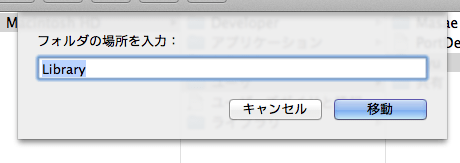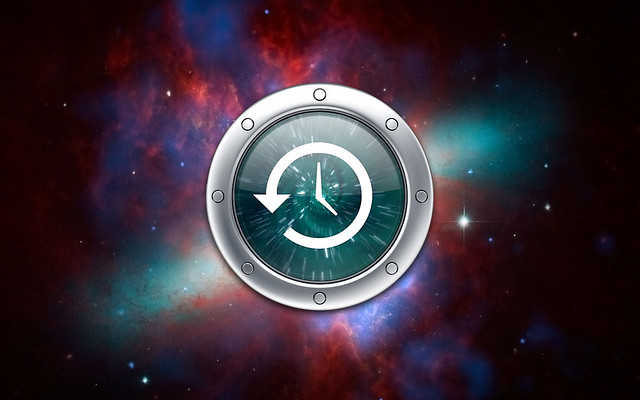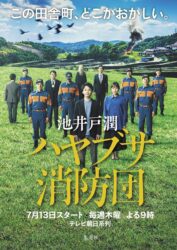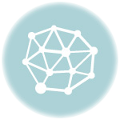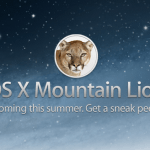今や友人知人との連絡はFacebookやTwitterなんかのSNSを使うことがほとんどなので、Eメールというものを軽視していた@RyuNagayamaです。
OS X Mountain Lionをクリーンインストールしたら、以前のメールデータを復旧できなくなってあたふたしたのですが、どうにか復旧にこぎつけたので、僕と同じように困っている人にペイフォワードします。
Mountain Lionクリーンインストールしたらタイムマシンで戻れなくてあたふたした顛末。 | KLOCKWORK APPLE
今回のあたふたの流れ
- 8月9日にMountain Lionをクリーンインストール
- 必要なアプリやファイルだけを戻して使うことに
- バックアップ用の外付HDDのコンピュータ名が変更されていたので(RyuのiMacとかなんとか)、以前の名前に戻す
- メールデータを復旧しようとしたら、タイムマシンに入っても8月9日以前のデータに遡れない!
- Finderから直接バックアップディスクに入っても、メールデータが入っている「home / Library」は表示されないので取り出せない(ターミナルで可視化しても出てこない)
コンピュータ名を変更したらあかん!
「 クリーンインストール(HDD全消去)した前の日に戻れないタイムマシンに何の意味があるんじゃー!」
と憤っていた僕ですが、もちろん悪いのは僕です。
おそらく何も考えずにバックアップディスクの「Backups.backupdb」にあるコンピュータ名を変更してしまったのが原因で、別のMacだと認識されてしまって、以前のデータに触れなくなってしまったようです。
「フォルダへ移動…」でバックアップのLibraryにたどり着けた!
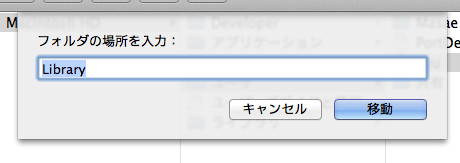
メールデータが入っている「home / Library」はLionから見えなくなっているので、ターミナルで可視化するか、メニューバーの「移動」から「Option」を押して表示させる必要があります。
ですがどちらの方法を使っても、バックアップディスク内にある「過去のLibrary」にはたどり着くことができません。
で、ググること数日。ようやく見つかった解決法はいたってシンプル。
- バックアップディスクの、取り出したい日付のユーザディレクトリ(ホーム)を選択
- メニューバーの「移動」から「フォルダへ移動…」を選択
- 「フォルダの場所を入力」に「Library」と入力
とやるだけで、バックアップしてある「過去のLibrary」が表示されます。
あとは「Mail」フォルダをそのまま現在のLibrary内のものと置き換えるだけ。
ぶふぅ〜。
いつもながらコンピュータのトラブルを解決すると肩の力が抜けますな。
関連記事
【はじめてのバックアップ】外付けHDD2台体制でデータと人生を抱きしめて離さないぞ僕は! | KLOCKWORK APPLE